屏幕录制oppo
PO手机的屏幕录制功能为用户提供了极大的便利,无论是记录生活点滴、游戏高光时刻,还是制作教学视频,都能轻松实现,以下是关于OPPO手机屏幕录制的详细指南:

使用控制中心录屏
-
操作步骤
- 解锁手机并进入主屏幕。
- 从屏幕顶部向下滑动,打开通知栏,找到并点击“控制中心”。
- 在控制中心中,寻找一个圆形录像机图标,即“屏幕录制”,如果控制中心中没有该图标,可以点击右上角的铅笔图标进行编辑,将“屏幕录制”功能添加到控制中心。
- 点击“屏幕录制”图标后,系统通常会倒计时3秒后开始录制,录制过程中,屏幕上方会显示录制时间、暂停/停止按钮等信息。
- 录制完成后,再次点击通知栏中的录制状态图标或倒计时图标即可结束录制,录制的内容将自动保存到手机的相册或录屏文件夹中。
-
注意事项
- 确保手机有足够的电量和存储空间,以避免录制过程中出现问题。
- 不同型号的OPPO手机及不同的系统版本可能存在操作上的差异,用户需根据实际情况进行操作。
使用智能侧边栏录屏
-
操作步骤
- 进入手机“设置”应用,找到并开启智能侧边栏功能。
- 沿着屏幕右侧往左划动,呼出智能侧边栏。
- 在侧边栏中,找到并点击“屏幕录制”图标,即可开始录制。
- 再次点击或点击状态栏上的“停止”按钮结束录制。
-
注意事项
- 并非所有应用都支持通过智能侧边栏进行录制,用户在使用时需注意应用限制。
- 智能侧边栏的运行需要占用一定的系统资源,包括内存、处理器等,在长时间使用或同时运行多个应用时,这可能会增加手机的负担,导致性能下降或卡顿现象。
使用快捷键录屏
-
操作步骤
- 打开需要录制的应用程序,进入你想要录制的界面。
- 同时按住电源键和音量减键(或音量增加键,具体取决于手机型号),直到屏幕上出现录屏提示,表示录制已开始。
- 再次同时按住这两个键,即可结束录屏。
-
注意事项
不同型号的OPPO手机可能会有不同的快捷键组合,建议查看说明书或使用网上指南来确认。
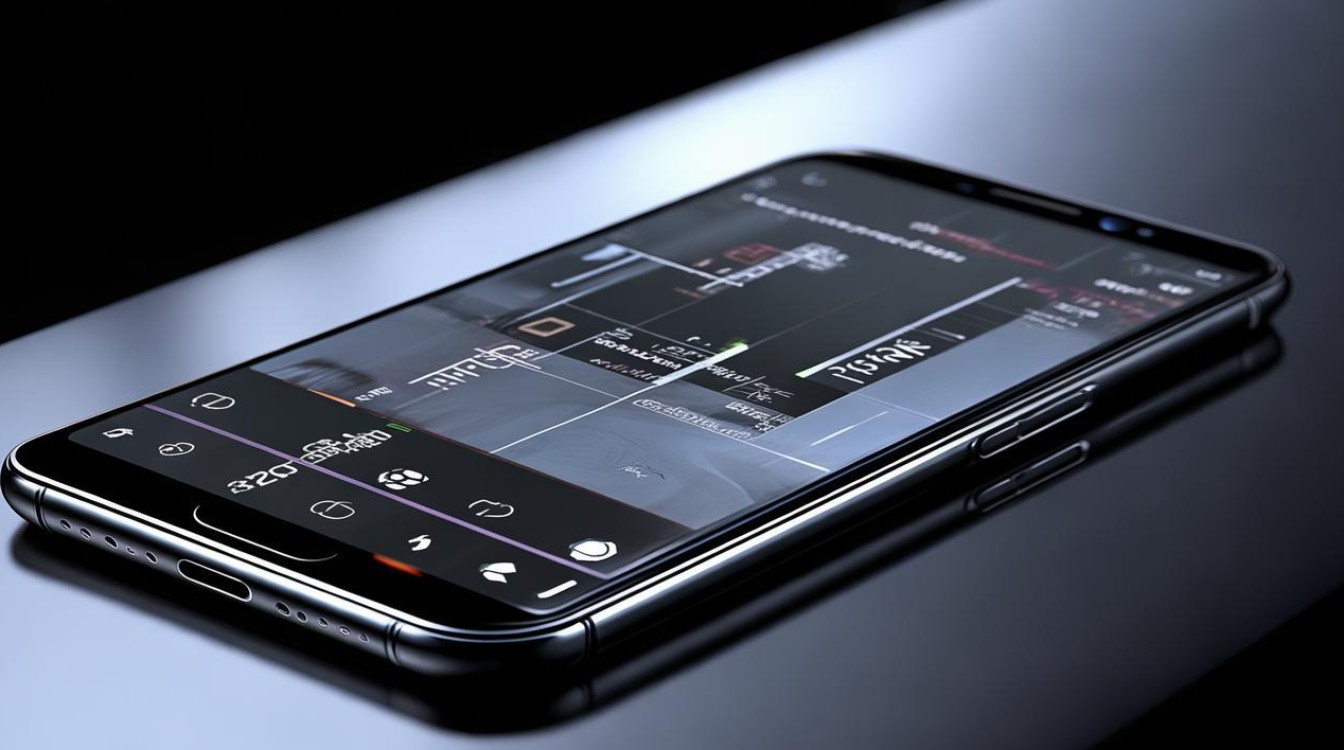
使用第三方录屏软件
-
推荐软件
- 迅捷录屏大师:支持高清录制,提供丰富的录制模式和后期编辑功能。
- 数据蛙录屏:支持高清录制,多样化录制模式,丰富的编辑功能,灵活的录制设置,简单易用的操作界面。
-
操作步骤(以数据蛙录屏为例)
- 在电脑上打开数据蛙录屏软件,进入主界面后,点击“手机录制”模式,并选择设备类型为“安卓录制”。
- 选择通过合适的连接方式将手机和电脑连接起来,手机屏幕投屏到电脑后,设置好录制的分辨率和录制内容。
- 点击“录制”按钮开始录制手机上的画面,录制完成后,点击“结束录制”按钮。
- 进入“高级剪辑”页面对视频进行后期编辑操作,如快速分段视频、增加视频特效等。
-
注意事项
- 在使用第三方录屏软件时,请确保软件来源可靠,避免下载恶意软件。
- 部分第三方录屏软件可能需要获取手机的root权限或进行其他设置,请根据软件提示进行操作。
录屏参数设置与编辑
-
参数设置
在开启录屏功能前,用户可以根据需求设置录屏参数,如录制声音、分辨率、帧率等,在游戏录屏时,可选择高帧率模式以捕捉更流畅的画面;在录制教学视频时,可开启麦克风录制声音。
-
视频编辑
OPPO手机通常提供基本的视频编辑功能,如剪辑、添加滤镜、调整音量等,用户可以在相册或文件管理应用中查看录屏视频,并进行简单的编辑操作。

常见问题与解答
-
Q1:为什么OPPO手机的控制中心中没有“屏幕录制”图标?
A1:可能是因为您的手机系统版本较低或控制中心设置未包含该图标,您可以尝试升级手机系统或进入控制中心的编辑模式,将“屏幕录制”功能添加到控制中心中。
-
Q2:使用第三方录屏软件时,为什么无法录制内部声音?
A2:这可能是因为第三方录屏软件不支持录制系统声音或您的手机设置中未开启相关权限,您可以尝试更换其他支持录制内部声音的录屏软件,或在手机设置中检查并开启相关权限。
OPPO手机的屏幕录制功能为用户提供了多种便捷的操作方式,无论是使用控制中心、智能侧边栏还是快捷键,都能轻松实现屏幕录制,用户还可以根据自己的需求选择合适的录屏参数和编辑功能,以获得最佳的录制效果
版权声明:本文由环云手机汇 - 聚焦全球新机与行业动态!发布,如需转载请注明出处。




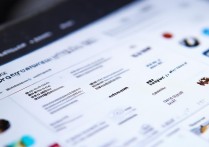







 冀ICP备2021017634号-5
冀ICP备2021017634号-5
 冀公网安备13062802000102号
冀公网安备13062802000102号